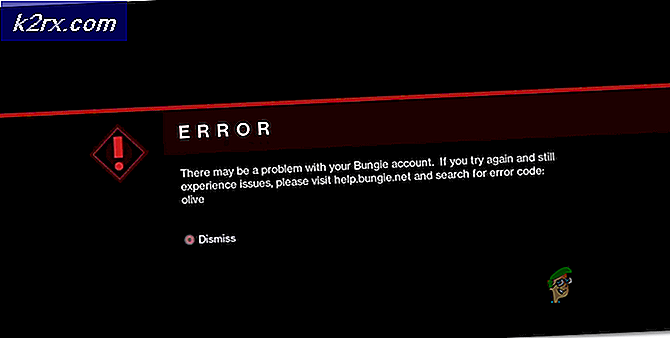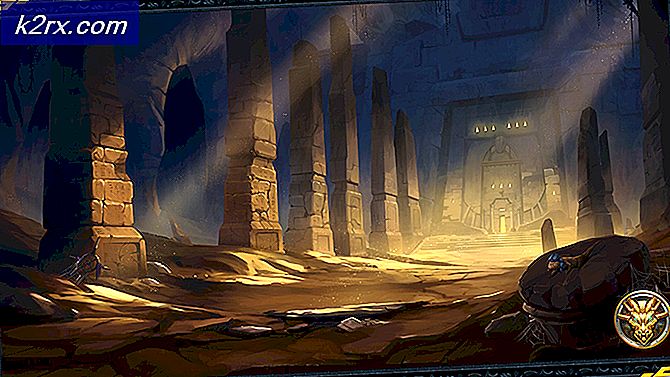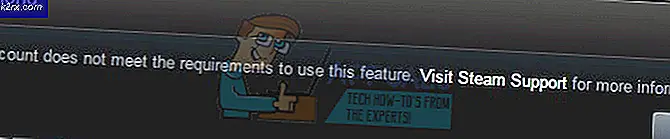วิธีแก้ไข System Restore Point Error Code 0x80042308 บน Windows 10
การคืนค่าระบบเป็นคุณลักษณะใน Microsoft Windows ที่อนุญาตให้ผู้ใช้เปลี่ยนสถานะของคอมพิวเตอร์ (รวมถึงไฟล์ระบบ แอปพลิเคชันที่ติดตั้ง Windows Registry และการตั้งค่าระบบ) ไปเป็นสถานะก่อนหน้า ซึ่งสามารถใช้เพื่อกู้คืนจากความผิดปกติของระบบ หรือปัญหาอื่นๆ System Restore จะถ่ายภาพรวมของไฟล์ระบบและรีจิสทรีของ Windows และบันทึกเป็น Restore Point เมื่อเกิดความล้มเหลวในการติดตั้งหรือความเสียหายของข้อมูล System Restore สามารถทำให้ระบบกลับสู่สภาพการทำงานโดยที่คุณไม่ต้องติดตั้งระบบปฏิบัติการใหม่รวมทั้งไดรเวอร์และซอฟต์แวร์
ผู้ใช้หลายคนใช้ฟีเจอร์นี้เพื่อแก้ไขปัญหาโดยกู้คืนคอมพิวเตอร์ของตนไปยังจุดคืนค่าบางจุด (ซึ่งตั้งค่าไว้ก่อนหน้านี้) มีประโยชน์เช่นเดียวกับเสียง "คุณสมบัติการคืนค่าระบบ" แต่ก็มีมุมตัดบางส่วน เมื่อเร็ว ๆ นี้ ผู้ใช้บ่นว่าจุดคืนค่าไม่ทำงานบน Windows 10 เมื่อคุณพยายามสร้างจุดคืนค่าใหม่ ข้อผิดพลาด 0x80042308 อาจปรากฏขึ้น และไม่มีการสร้างจุดคืนค่า นอกจากนี้ รหัสข้อผิดพลาดเดียวกันจะปรากฏขึ้นเมื่อคุณสร้างข้อมูลสำรองโดยใช้เครื่องมือ Windows Backup and Restore ในตัว ข้อผิดพลาดนี้เกิดขึ้นในสองสถานการณ์:
- การคืนค่าระบบไม่เสร็จสมบูรณ์: ในกรณีนี้ คุณอาจได้รับข้อผิดพลาดโดยตรง หรือหลังจากความคืบหน้าในกระบวนการกู้คืนระบบ คุณจะได้รับแจ้งพร้อมข้อผิดพลาดที่อยู่ระหว่างการพิจารณา การแจ้งเตือนข้อผิดพลาดมีดังนี้:
- การคืนค่าระบบ Windows 10 ค้าง: นอกจากนี้ยังมีโอกาสที่การคืนค่าระบบจะค้าง ดังนั้นจึงป้องกันไม่ให้คุณสร้างจุดคืนค่า ในกรณีนี้ บางครั้งคุณอาจไม่ได้รับการแจ้งเตือนข้อผิดพลาดและบางครั้งอาจได้รับ ในทั้งสองเหตุการณ์ สาเหตุหลักจะเหมือนกัน นั่นคือ รหัสข้อผิดพลาด 0x80042308
อะไรทำให้เกิดรหัสข้อผิดพลาดจุดคืนค่าระบบ 0x80042308
ตามที่ระบุไว้แล้ว รหัสหยุดนี้มักปรากฏขึ้นเมื่อผู้ใช้พยายามสร้างจุดคืนค่า เซกเตอร์เสียบนฮาร์ดไดรฟ์หรือ VSS (Volume Shadow Copy Service) เป็นสาเหตุของปัญหานี้ นอกจากนี้ ปัจจัยอื่นๆ บางอย่างก็มีความรับผิดชอบเท่าเทียมกัน ดังนั้น ทีมวิจัยทางเทคนิคของเราจึงได้รวบรวมข้อมูลจากฟอรัมที่เกี่ยวข้องทั้งหมดบนอินเทอร์เน็ต และได้เตรียมปัจจัยที่เป็นไปได้ที่อาจมีส่วนทำให้เกิดข้อผิดพลาดนี้ รายการมีดังนี้:
- คลิก เริ่ม, ค้นหา บริการ และเปิดมัน ซึ่งจะนำคุณไปยังโปรแกรมคอมพิวเตอร์ที่ทำงานอยู่เบื้องหลังและมีแนวคิดคล้ายกับ Unix daemon บริการ Windows ต้องเป็นไปตามกฎอินเทอร์เฟซและโปรโตคอลของ Service Control Manager ซึ่งเป็นส่วนประกอบที่รับผิดชอบในการจัดการบริการของ Windows
- เมื่อหน้าต่าง Windows Services เปิดขึ้น ให้เลื่อนลงและมองหาชื่อไฟล์ Volume Shadow Copy Volume. ดับเบิลคลิกที่มันและเปิด ซึ่งจะเปิดหน้าต่างใหม่ที่มีการตั้งค่าทั้งหมดที่เกี่ยวข้องกับยูทิลิตี้ VSS เช่น การตั้งค่าทั่วไป การเข้าสู่ระบบ การกู้คืน ฯลฯ
- ภายใต้ ทั่วไป ให้ตั้งค่าประเภทการเริ่มต้นเป็น อัตโนมัติ. จากนั้นเริ่มสถานะบริการโดยคลิกที่ เริ่ม ตัวเลือก ตอนนี้ Windows AI (ปัญญาประดิษฐ์) จะตัดสินใจเมื่อบริการ VSS จำเป็นต้องเปิดหรือไม่ การดำเนินการนี้จะขจัดสาเหตุที่อาจทำให้เกิดข้อผิดพลาดสำหรับคุณ
- เมื่อหน้าต่างเสร็จสิ้นการพยายามเริ่มสำเนาเงาของไดรฟ์ข้อมูลในเครื่องคอมพิวเตอร์ ให้คลิก สมัคร แล้วก็ ตกลง. การดำเนินการนี้จะบันทึกการเปลี่ยนแปลงทั้งหมดที่ทำกับการตั้งค่าระบบ
- รีสตาร์ทพีซีของคุณโดยคลิก เริ่ม > ไอคอนพลังงาน > เริ่มต้นใหม่. นี้จะช่วยให้ Windows ดูดซับการเปลี่ยนแปลงทั้งหมดที่คุณทำกับระบบ
- เมื่อโหลด Windows เรียบร้อยแล้ว ให้ลองสร้างจุดคืนค่าทันที ในกรณีที่เกิดข้อผิดพลาดเดียวกัน ข้อผิดพลาดนี้จะเกิดขึ้นเนื่องจากสาเหตุสองประการ ค่าจุดคืนค่าหรือการใช้ความจุดิสก์ที่สร้างไว้ก่อนหน้านี้ วิธีแก้ไขได้รับด้านล่างเพื่อแก้ไขปัญหาทั้งสองนี้
แนวทางที่ 2: ล้างจุดคืนค่าก่อนหน้า
การปิดการป้องกันระบบสำหรับดิสก์จะลบจุดคืนค่าทั้งหมดที่สร้างขึ้นบนดิสก์ไดรฟ์ที่เกี่ยวข้อง สำหรับไดรฟ์ที่มีระบบปฏิบัติการ Windows ที่ติดตั้งไว้ การป้องกันระบบจะเปิดไว้โดยค่าเริ่มต้น และการป้องกันระบบสามารถเปิดได้เฉพาะสำหรับไดรฟ์ NTFS เท่านั้น ในกรณีของเรา เราพบข้อผิดพลาดนี้เนื่องจาก "จุดคืนค่าระบบที่เสียหาย" ที่สร้างไว้แล้วก่อนหน้านี้ ดังนั้นเราต้องลบออกก่อนเพื่อสร้างใหม่โดยไม่มีปัญหา สิ่งนี้พิสูจน์แล้วว่ามีประโยชน์สำหรับผู้ใช้จำนวนมาก สิ่งหนึ่งที่ควรสังเกตคือคุณไม่สามารถสร้างจุดคืนค่าระบบได้จนกว่าคุณจะเปิดการป้องกันระบบสำหรับไดรฟ์ Windows อีกครั้ง ทำตามขั้นตอนด้านล่างเพื่อล้างจุดคืนค่าก่อนหน้า:
- คลิก เริ่ม, ค้นหา สร้างจุดคืนค่า และเปิดมัน ซึ่งจะเป็นการเปิดยูทิลิตี Windows ที่ใช้สร้างจุดคืนค่าตามที่กล่าวถึงในหัวข้อโดยมีแท็บหลายแท็บให้เล่น เช่น ฮาร์ดแวร์ การป้องกันระบบ รีโมท ฯลฯ
- เปลี่ยนไปที่ การป้องกันระบบ แทป เลือก ดิสก์ในเครื่อง (C :) (ระบบ) และคลิก กำหนดค่า. ซึ่งจะเปิดหน้าต่างที่ระบุการตั้งค่าการป้องกันระบบสำหรับ Local Disk (C:)
- ตอนนี้เลือก ปิดการป้องกันระบบ และคลิก สมัคร.
- หน้าต่างจะปรากฏขึ้นว่า "คุณแน่ใจหรือไม่ว่าต้องการปิดการป้องกันระบบสำหรับไดรฟ์นี้" เลือก ใช่ แล้วคลิก ตกลง. การดำเนินการนี้จะลบ System Restore Point หรือ Points ที่สร้างไว้ก่อนหน้านี้ทั้งหมดที่รับผิดชอบต่อข้อผิดพลาดที่อยู่ระหว่างการพิจารณา เนื่องจากเราต้องการสร้างจุดคืนค่าระบบที่ "ปราศจากข้อผิดพลาด" อีกจุดหนึ่ง ดังนั้น เราจะต้องเปิดใช้งานคุณลักษณะนี้อีกครั้ง
- โดยเลือกอีกครั้ง, ดิสก์ภายในเครื่อง (C :) (ระบบ) และคลิก กำหนดค่า. ซึ่งจะเป็นการเปิดหน้าต่างอีกครั้งเพื่อระบุการตั้งค่าการป้องกันระบบสำหรับ Local Disk (C:) คราวนี้เลือก เปิดการป้องกันระบบ และคลิก สมัคร > ตกลง. ซึ่งจะทำให้ Windows สามารถสร้างจุดคืนค่าระบบได้อีกครั้ง
- คลิก ตกลง อีกครั้งเพื่อปิดคุณสมบัติของระบบ รีสตาร์ทพีซีของคุณโดยคลิก เริ่ม > ไอคอนพลังงาน > เริ่มต้นใหม่. นี้จะช่วยให้ Windows ดูดซับการเปลี่ยนแปลงทั้งหมดที่คุณทำกับระบบ
- เมื่อโหลด Windows เรียบร้อยแล้ว ให้ลองสร้างจุดคืนค่าทันที หากคุณยังคงได้รับข้อผิดพลาดเดิม มีความเป็นไปได้เพียงทางเดียวเท่านั้นและวิธีแก้ไขปัญหาที่ 3 จะช่วยคุณจัดการกับสถานการณ์นี้และกำจัดปัญหานี้ทันที
โซลูชันที่ 3: เพิ่มมูลค่าการใช้พื้นที่ดิสก์
ทุกอย่างที่ไม่สามารถใส่ลงในหน่วยความจำได้จะถูกเพจไปยังฮาร์ดดิสก์ โดยพื้นฐานแล้ว Windows จะใช้ฮาร์ดดิสก์ของคุณเป็นอุปกรณ์หน่วยความจำชั่วคราว หากคุณมีข้อมูลจำนวนมากที่ต้องเขียนลงดิสก์ จะทำให้การใช้ดิสก์ของคุณเพิ่มขึ้นอย่างรวดเร็วและคอมพิวเตอร์ของคุณช้าลง ในการจัดเก็บจุดคืนค่าระบบ คุณต้องมีพื้นที่ว่างอย่างน้อย 30 MB ในแต่ละดิสก์ที่มีขนาด 500 MB ขึ้นไป การคืนค่าระบบอาจใช้พื้นที่ระหว่างสามถึงห้าเปอร์เซ็นต์ในแต่ละดิสก์ เนื่องจากพื้นที่ว่างเต็มไปด้วยจุดคืนค่า มันจะลบจุดคืนค่าที่เก่ากว่าเพื่อให้มีที่ว่างสำหรับจุดใหม่ ตามค่าเริ่มต้น การใช้พื้นที่ดิสก์ถูกตั้งค่าเป็น 0 ซึ่งทำให้เกิดข้อผิดพลาดนี้ ทำตามขั้นตอนด้านล่างเพื่อเพิ่มการใช้พื้นที่ดิสก์และกำจัดปัญหาทันทีและสำหรับทั้งหมด:
- คลิก เริ่ม, ค้นหา สร้างจุดคืนค่า และเปิดมัน ซึ่งจะเป็นการเปิดยูทิลิตี Windows ที่ใช้สร้างจุดคืนค่าตามที่กล่าวถึงในหัวข้อ
- เปลี่ยนไปที่ การป้องกันระบบ แทป เลือก ดิสก์ในเครื่อง (C :) (ระบบ) และคลิก กำหนดค่า. ซึ่งจะเปิดหน้าต่างที่ระบุการตั้งค่าการป้องกันระบบสำหรับ Local Disk (C:)
- คุณจะเห็นการใช้พื้นที่ดิสก์ของคุณถูกตั้งค่าเป็น 0 เปลี่ยนเป็น 3% ของพื้นที่ไดรฟ์ C โดยการลากแถบเลื่อน (1GB ควรเพียงพอ แต่เราขอแนะนำให้ใช้พื้นที่ไดรฟ์ C ไม่เกิน 3% เพื่อหลีกเลี่ยงปัญหา) คลิก สมัคร > ตกลง.
- คลิก ตกลง อีกครั้งเพื่อปิดคุณสมบัติของระบบ รีสตาร์ทพีซีของคุณโดยคลิก เริ่ม > ไอคอนพลังงาน > เริ่มต้นใหม่. วิธีนี้จะช่วยให้ Windows สามารถดูดซับการเปลี่ยนแปลงทั้งหมดที่คุณทำกับระบบได้
- เมื่อโหลด Windows เรียบร้อยแล้ว ให้ลองสร้างจุดคืนค่าทันที ในที่สุดนี้ควรแก้ไขปัญหาของคุณ